如何將 WhatsApp 聊天添加到 WordPress? 2個簡單的方法
已發表: 2020-10-06您想在您的網站上啟用 WhatsApp 聊天嗎? 在本指南中,我們將向您展示將 WhatsApp 聊天添加到 WordPress並將您的客戶服務提升到新水平的不同方法。
為什麼要在您的網站上啟用 WhatsApp 聊天?
根據最近的研究,WhatsApp 在全球 160 多個國家/地區擁有高達 16 億月度用戶。 這使其成為世界上最受歡迎的消息服務之一,因此成為最具吸引力的營銷渠道之一。
如今,公司使用短信、電子郵件、Facebook 和許多其他方式與用戶保持聯繫。 WhatsApp 聊天框相對較新,但它們已迅速成為與客戶交流和提高轉化率的好方法。 如果您經營在線商店,則必須將 WhatsApp 聊天添加到您的 WordPress 網站。 這樣,您的客戶將能夠直接從您的網站通過 WhatsApp 與您聯繫。
您無需使用任何其他軟件即可與他們交流並回答他們的問題。 例如,如果他們對您的產品或定價有疑問,他們可以輕鬆地與您聯繫並立即得到解答。 這將幫助您改善客戶服務並提高轉化率。 儘管有幾個可用於 WordPress 的實時聊天,但其中大多數都是高級的。 因此,WhatsApp 的另一個優勢是您可以在您的網站上免費啟用聊天功能。
現在我們更好地了解了好處,讓我們看看如何將 WhatsApp 連接到您的網站。
如何將 WhatsApp 聊天添加到 WordPress?
在本指南中,我們將向您展示將 WhatsApp 聊天添加到您的 WordPress 網站的兩個選項:
- 帶插件
- 手動
這兩種方法都有效且易於實施,因此您可以選擇最適合您需求的一種。
1) 使用插件添加 WhatsApp 聊天
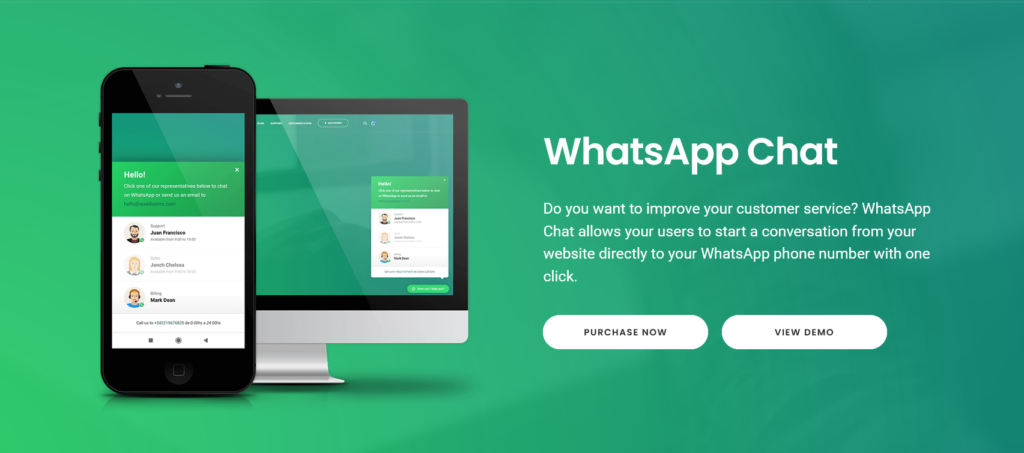 將 WhatsApp 聊天框添加到您的網站的第一種方法是使用插件。 我們已經看到了最好的 WhatsApp 工具,所以在這個演示中,我們將使用 WhatsApp Chat(WP Social Chat)。 WhatsApp Chat 是目前最流行的 WhatsApp 插件之一。
將 WhatsApp 聊天框添加到您的網站的第一種方法是使用插件。 我們已經看到了最好的 WhatsApp 工具,所以在這個演示中,我們將使用 WhatsApp Chat(WP Social Chat)。 WhatsApp Chat 是目前最流行的 WhatsApp 插件之一。
這個由 QuadLayers 開發的免費增值工具有一個包含所有基本功能的免費版本和三個具有更高級功能的高級計劃,起價為 19 美元(一次性付款)。 該工具適用於任何 WordPress 主題,讓您可以輕鬆地將聊天框添加到您的網站。 此外,它還提供大量選項來自定義按鈕、彈出窗口、消息、標籤等。
使用以下代碼並獲得任何 Pro 計劃 10% 的折扣:
whatsappchat_10%
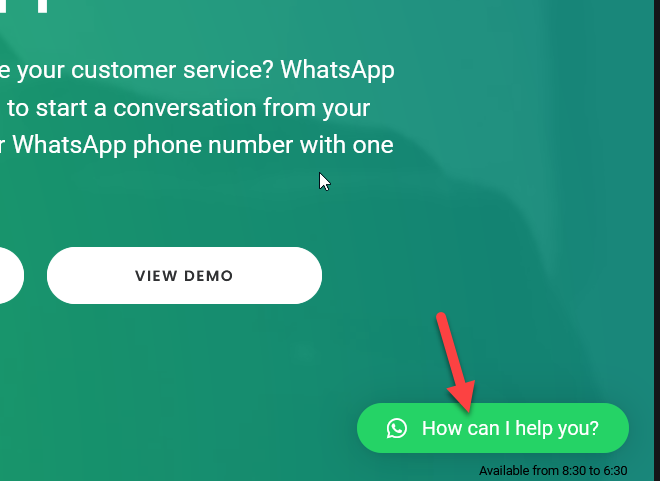
單擊小部件後,它將在一個框中顯示所有 WhatsApp 支持代理及其可用時間。
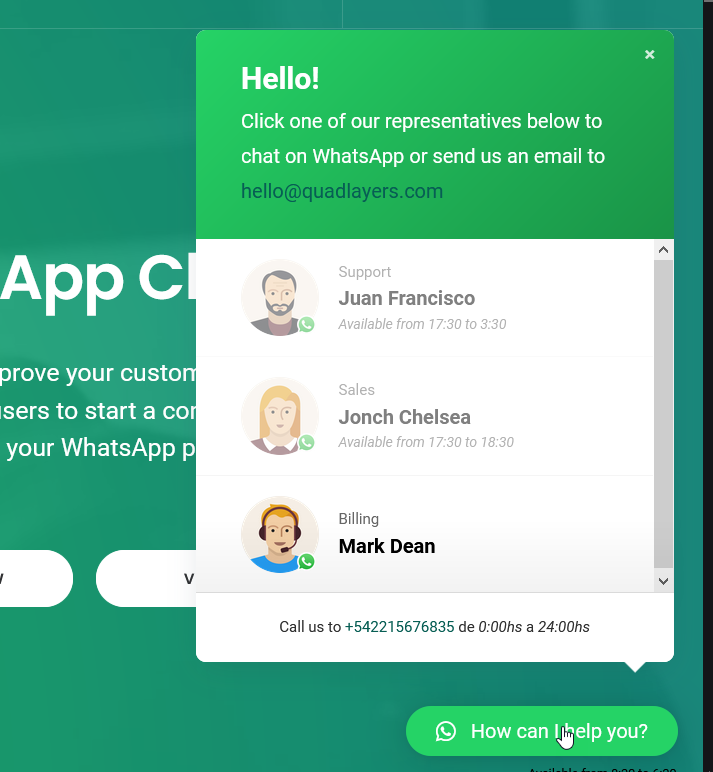
如您所見,WhatsApp Chat 與網站完美融合,讓您的用戶可以輕鬆地與您開始對話。 使用 WP Social Chat,您可以立即在您的網站上包含一個聊天框。
WhatsApp 聊天功能
該插件的主要特點是:
- 無限代理
- 響應式設計
- 輕量級代碼
- 自定義消息
- 佈局和顏色定制
- 免費 40 多個圖標
- 強大的支持團隊
- 清晰的文檔
現在,讓我們看看如何使用該插件將 WhatsApp 聊天添加到您的 WordPress 網站。
A) 安裝和激活
現在,讓我們看看如何安裝 WhatsApp Chat。
免費版
首先,登錄您的 WordPress 站點並轉到插件 > 添加新的。 搜索WP Social Chat ,然後安裝並激活插件。
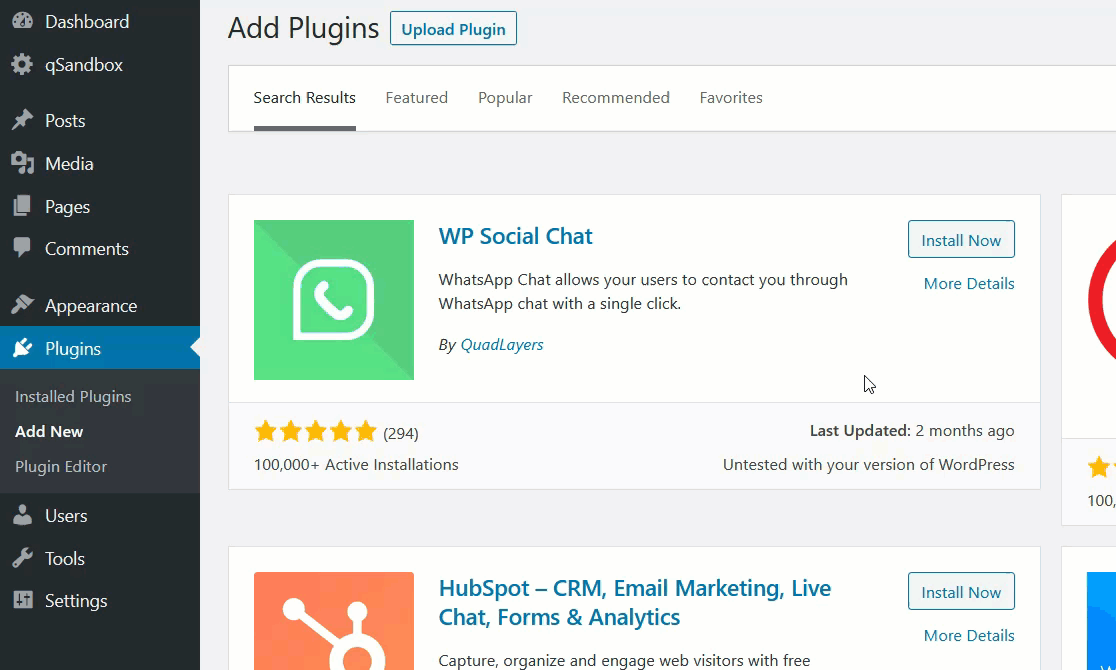
之後,您將在儀表板側邊欄上看到插件的設置。
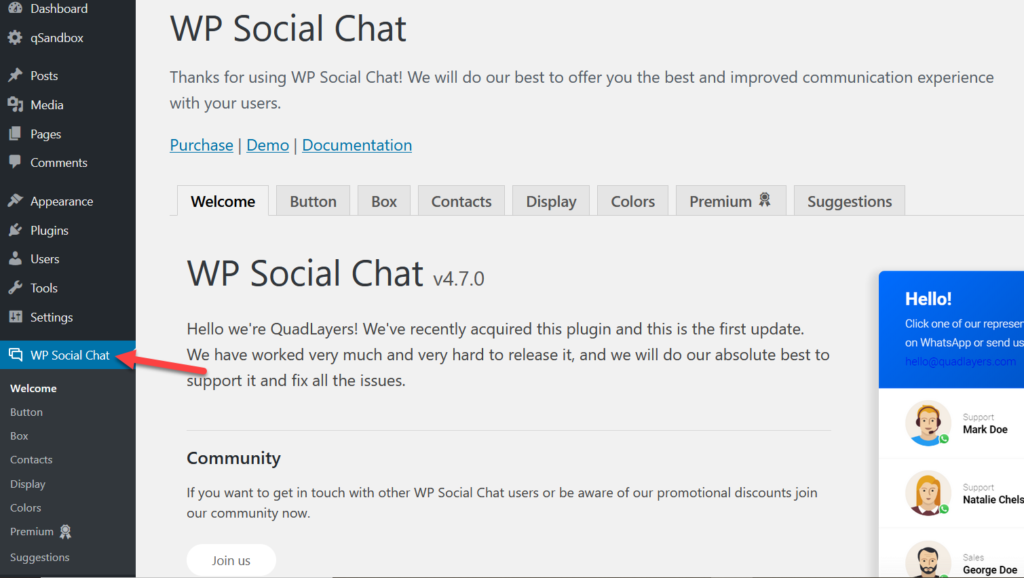
高級版
另一方面,如果您購買了其中一個高級版本,請登錄您的 QuadLayers 帳戶並下載插件文件。 在下載部分,您將看到您購買的所有產品。 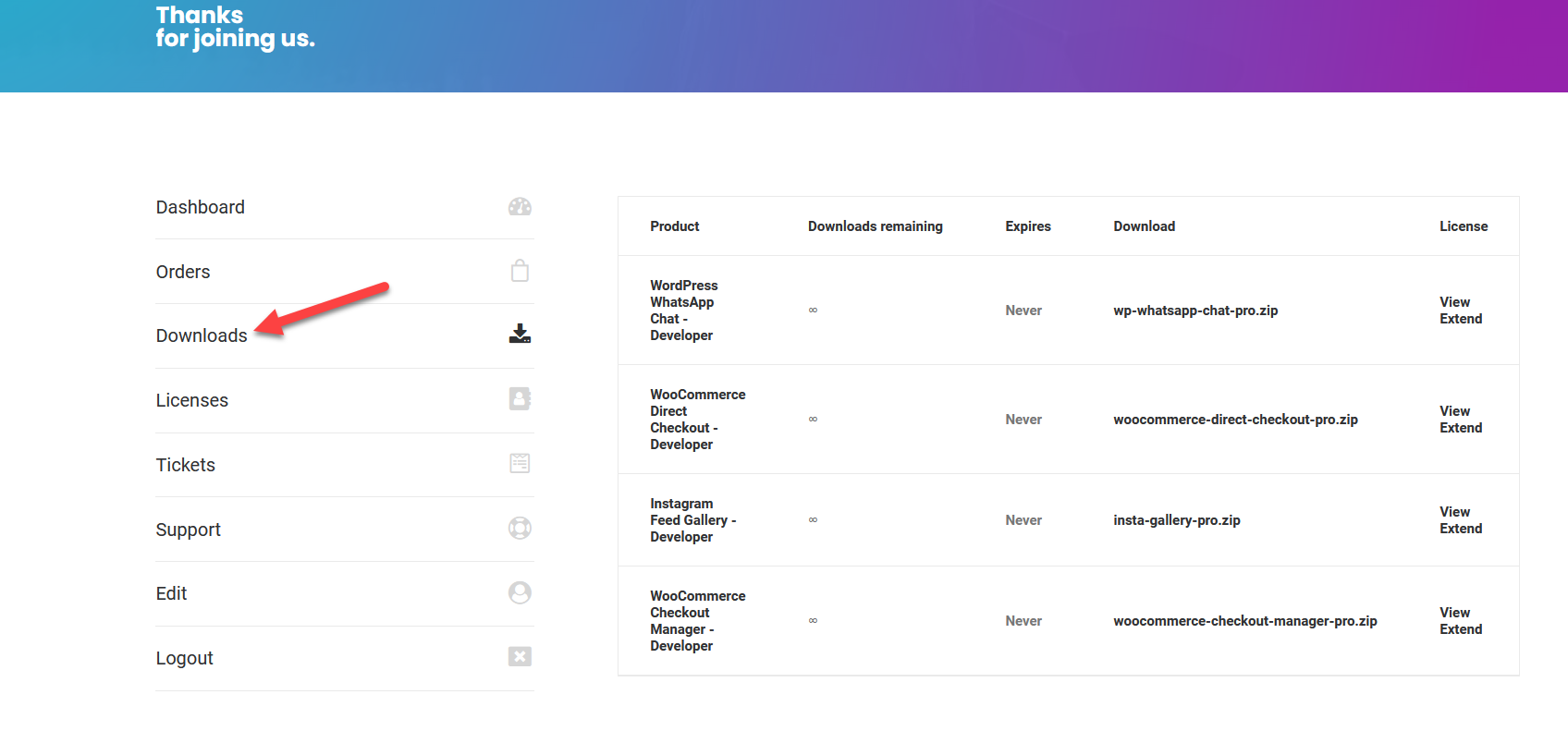
查找 WhatsApp 聊天並下載文件。 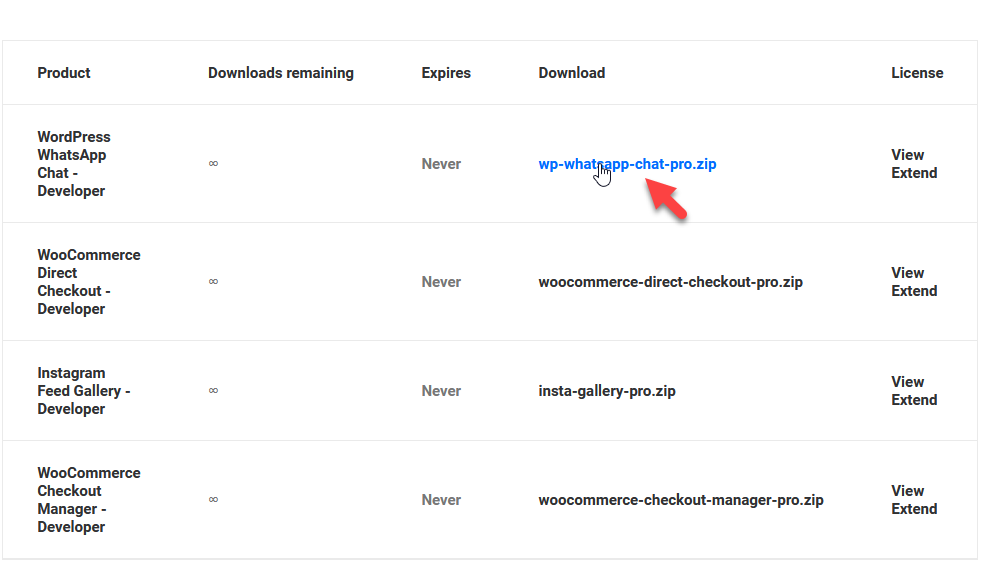
然後,您需要在您的 WordPress 網站上安裝該插件。 請記住,您還需要激活 WP Social Chat 免費版。 就像安裝任何第三方工具一樣,您可以通過上傳文件或使用 FTP 客戶端來安裝 WhatsApp Chat。
在這裡,我們將向您展示如何從 WordPress 儀表板上傳插件文件。 只需轉到Plugins > Add New,瀏覽您在上一步中下載的文件,然後按Install Now 。
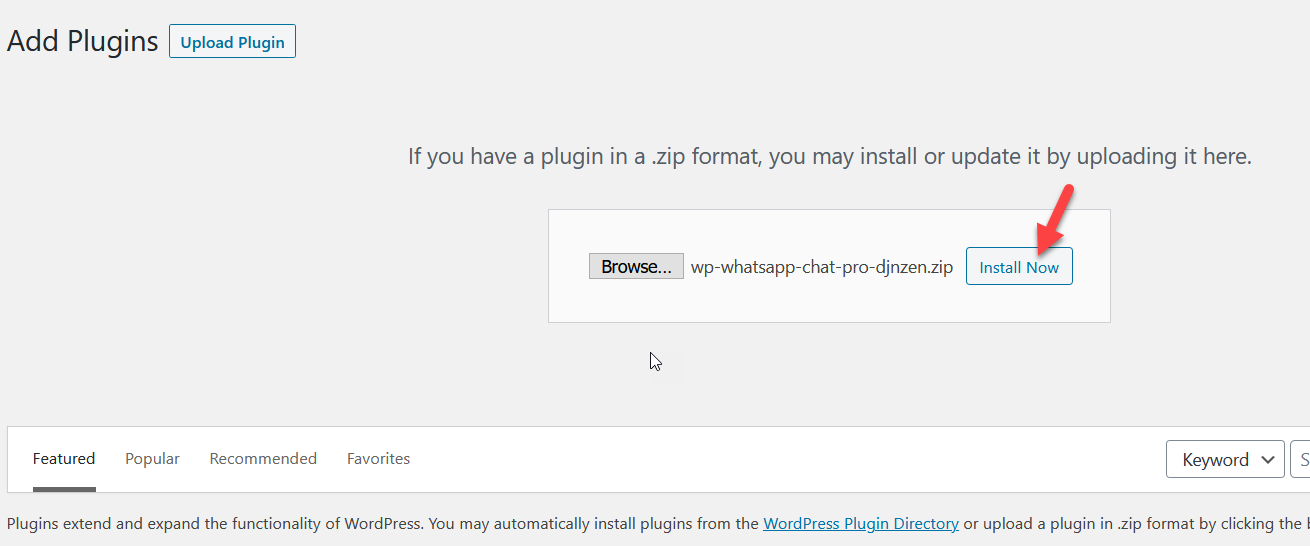
安裝後,激活插件。
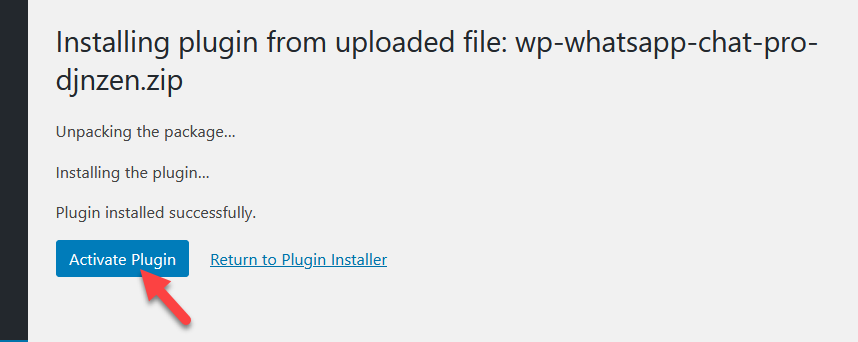
之後,您需要使用您的許可證密鑰驗證您的購買。 要查找密鑰,請單擊“下載”頁面上的“查看”按鈕。 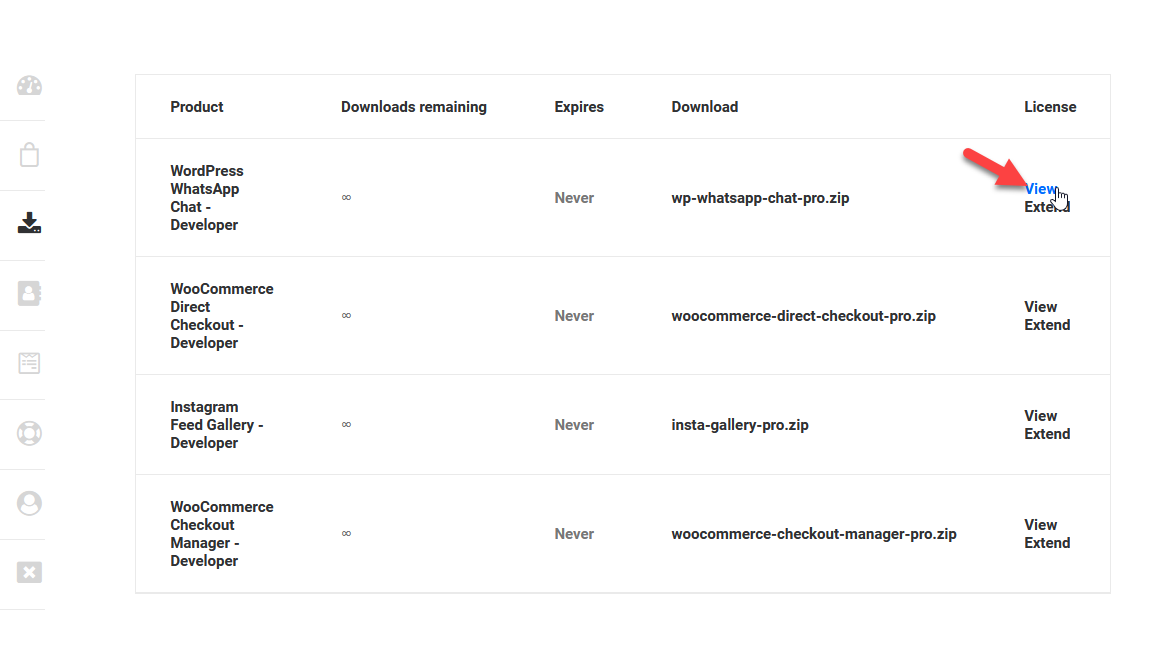
然後,從“許可證”字段複製許可證密鑰。
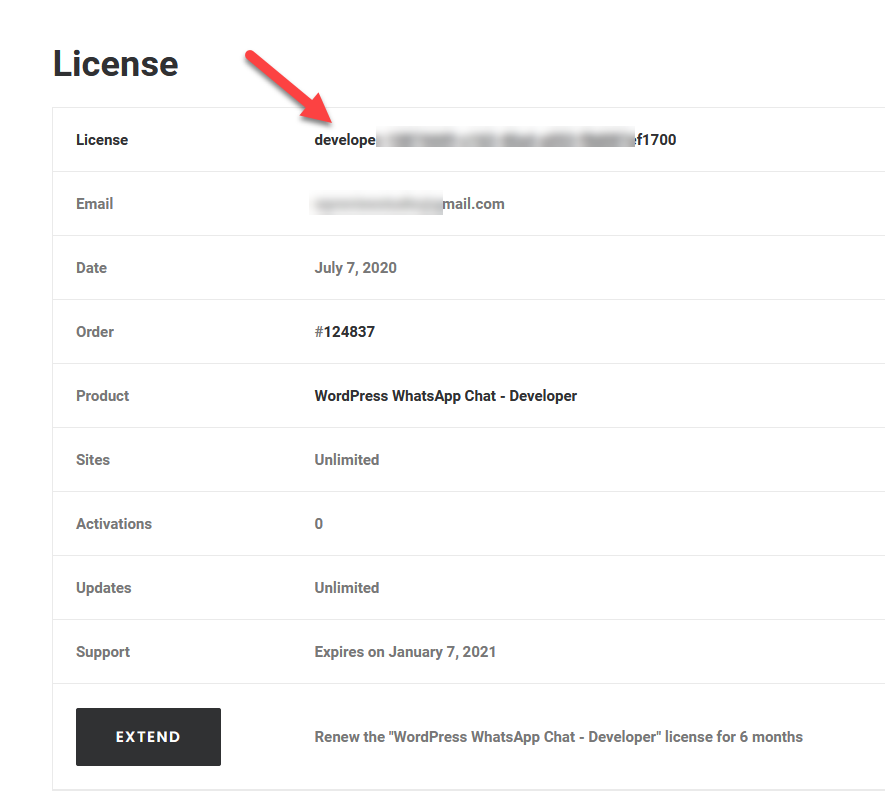
之後,返回WhatsApp 聊天設置頁面 > 許可證。 選擇市場,輸入許可證密鑰以及與您的 QuadLayers 帳戶關聯的電子郵件地址,然後保存更改。
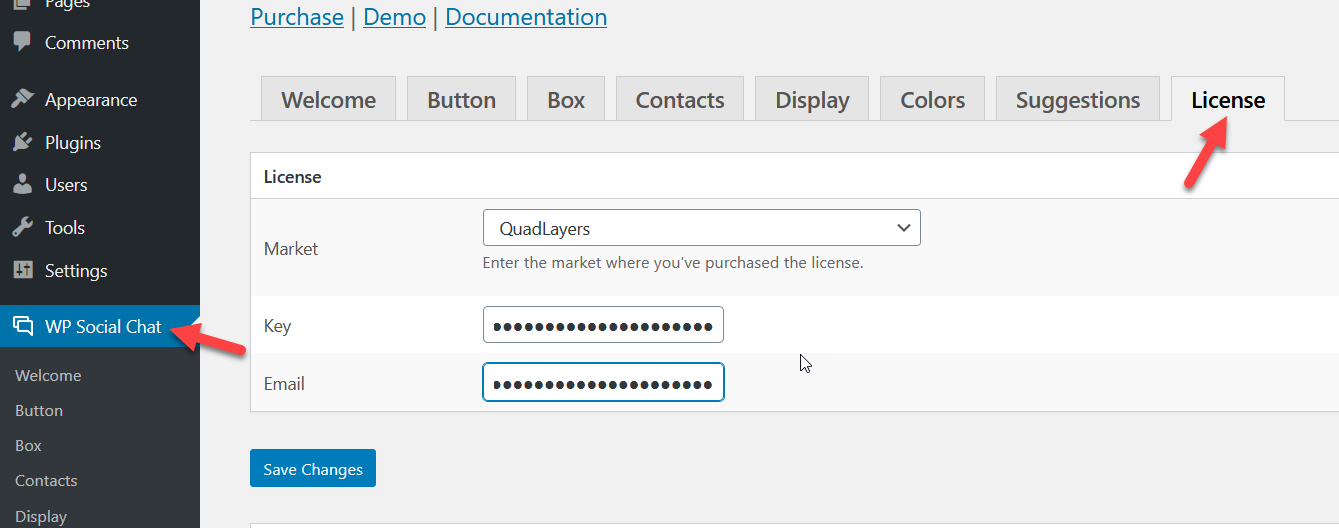
在下一頁加載時,您將看到您的購買已確認並且您將收到所有更新。
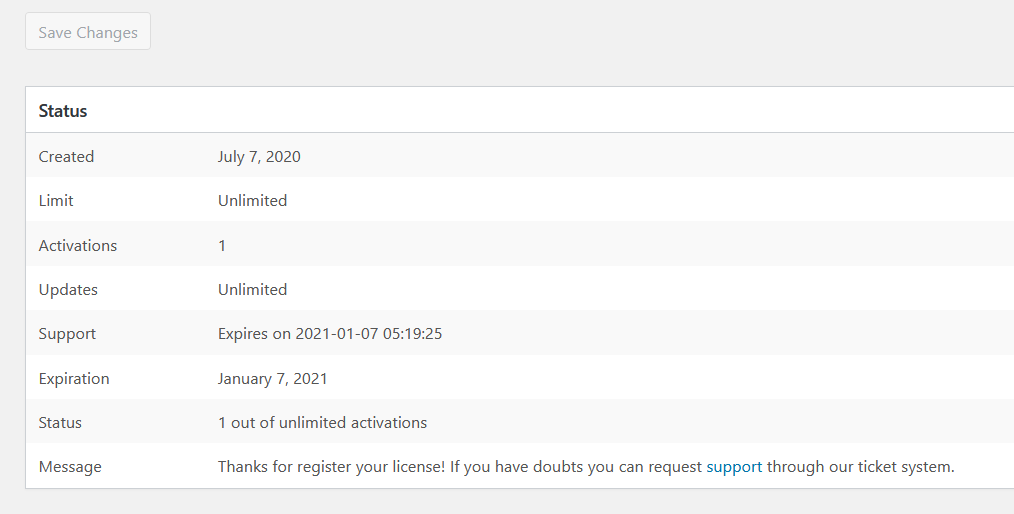
這是您可以安裝和激活 WP Social Chat 的方法。 現在,讓我們看看如何使用它將 WhatsApp 聊天添加到您的 WordPress 網站。
B) 使用 WP Social Chat 添加一個 WhatsApp 聊天框
WhatsApp Chat 讓您無需任何編碼即可立即將聊天框添加到您的 WordPress 網站。 要啟用聊天框,請轉到插件的設置。 在那裡,您將看到用於創建和自定義聊天框的不同選項卡。 讓我們來看看他們中的每一個。
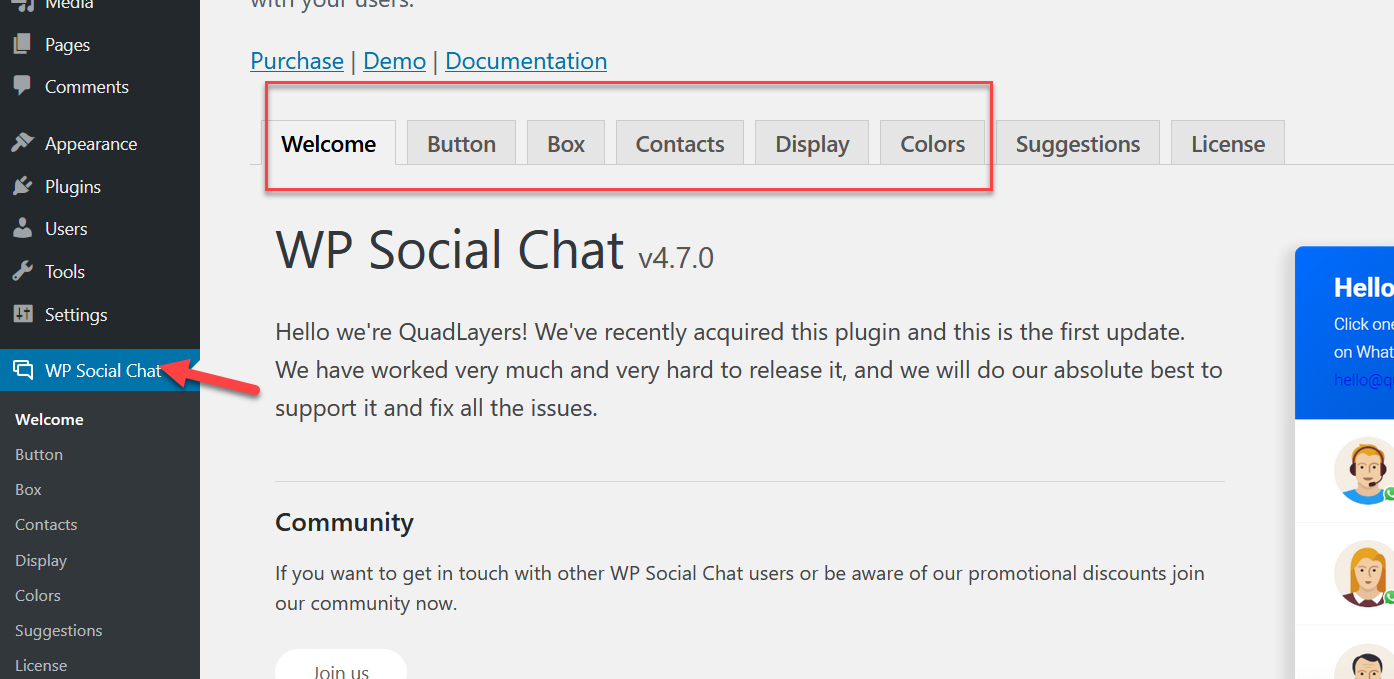
按鈕定制
在這裡,您可以自定義按鈕的佈局、形狀、位置、文本、電話號碼和時區。 您還可以創建用戶可以發送的默認消息並設置按鈕可用性。

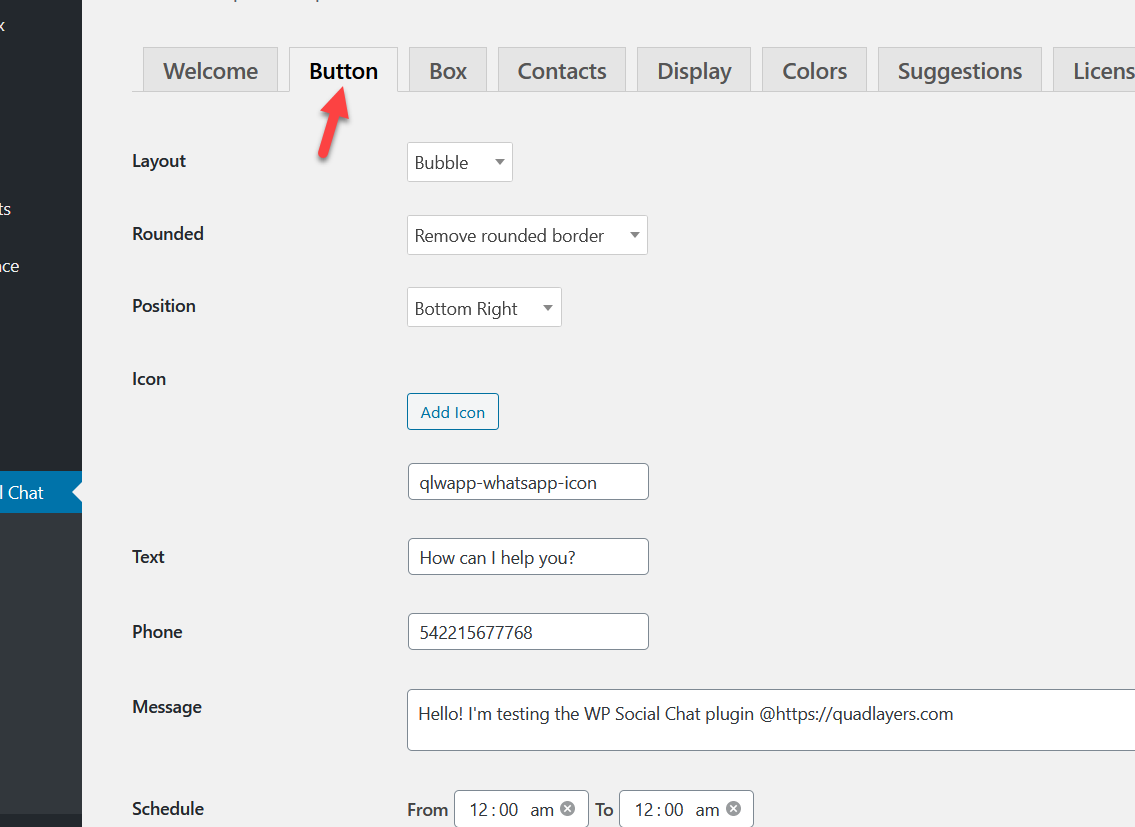
此外,您可以自定義圖標。 您可以使用 40 多個圖標來匹配您網站的風格。
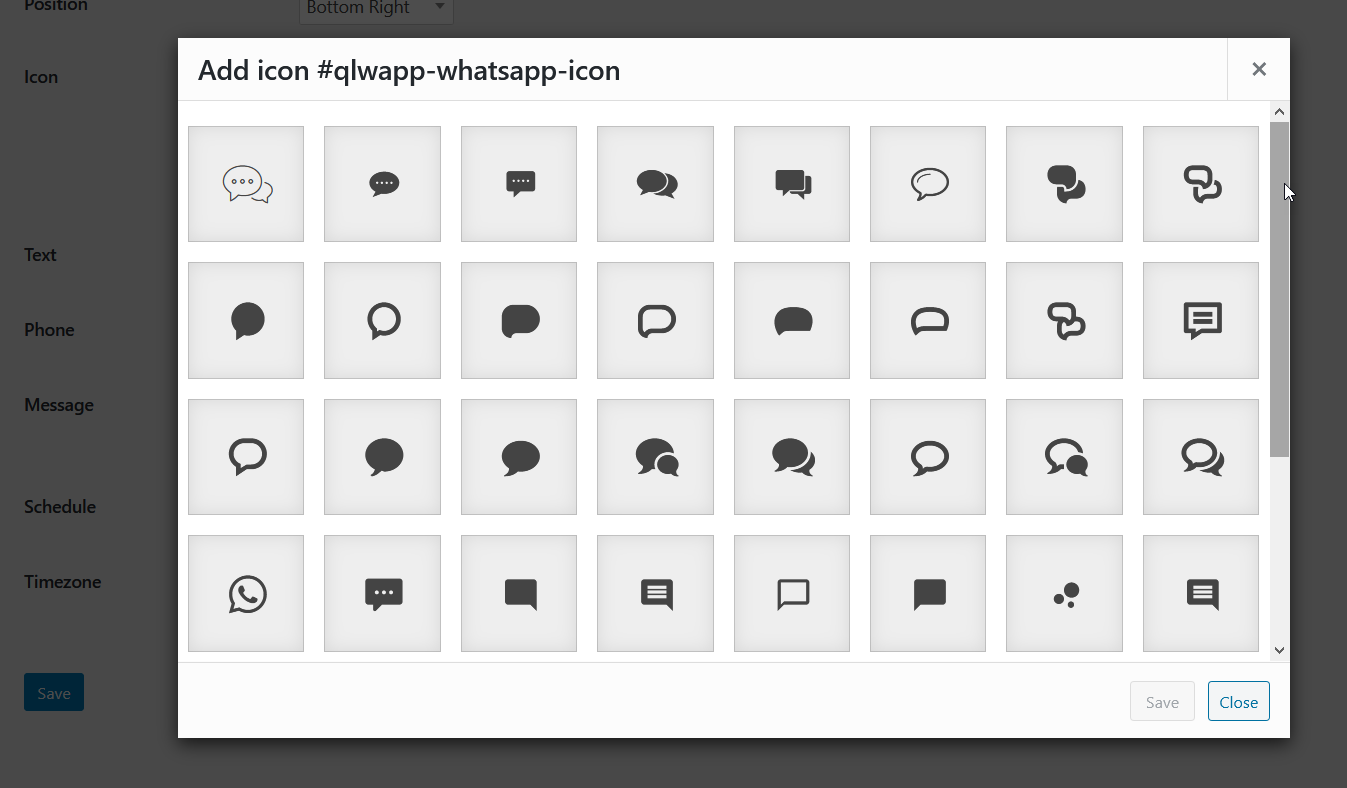
假設您從這個默認按鈕開始。 現在,讓我們試一試,向您展示您可以做什麼。
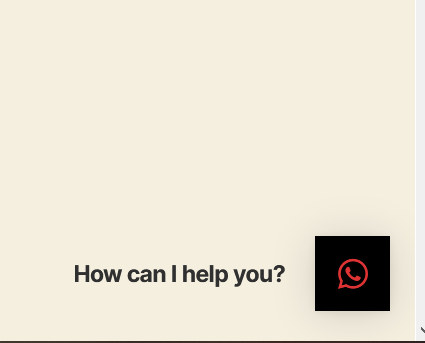
例如,假設您要更改圖標並刪除“有什麼可以幫助您的嗎?” 文本。 只需在設置中進行調整,保存更改,它將在前端更新。
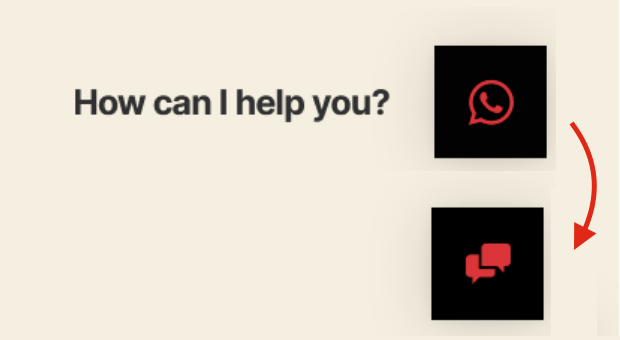
這些只是一些更改,但您可以自定義許多其他內容並使 WhatsApp 聊天框適合您網站的風格。
盒子定制
在 Box 選項卡中,您將能夠啟用聊天框並對其進行一些更改。
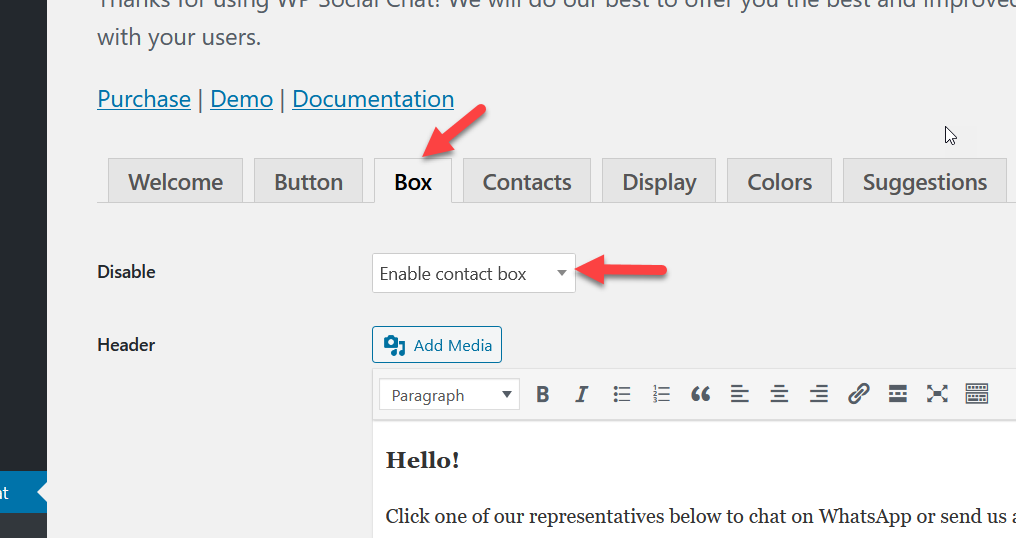
啟用聊天框後,保存設置。 現在,當用戶點擊 WhatsApp 聊天時,會打開一個框。 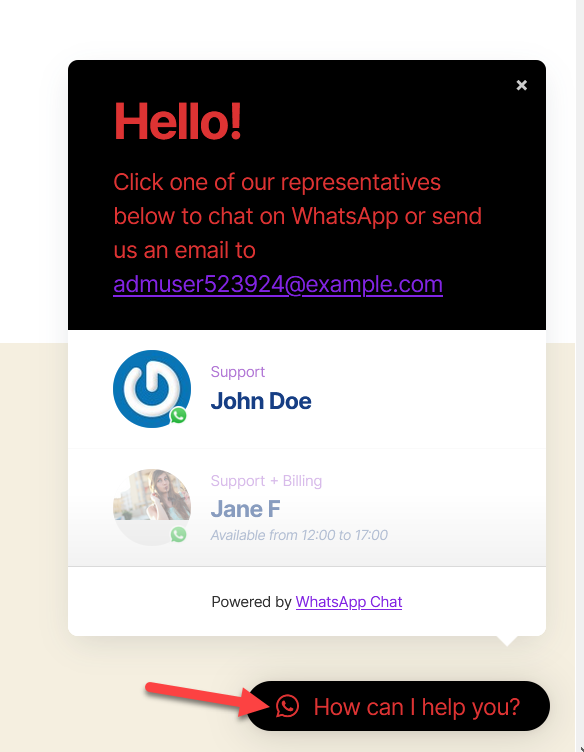
最重要的是,您可以從框設置中自定義頁眉和頁腳文本。
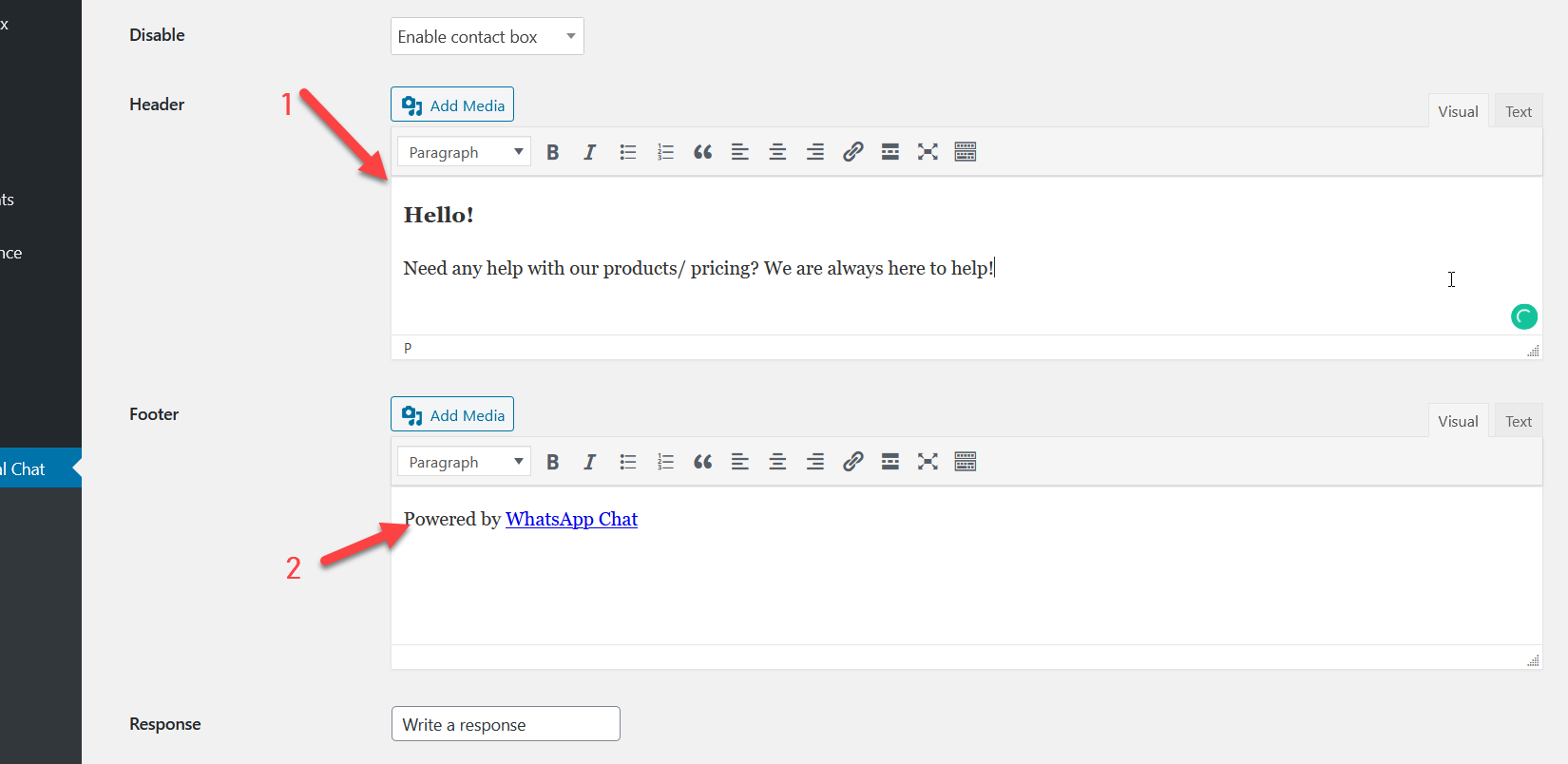
保存設置並從前端檢查 WhatsApp 聊天框以查看更改。 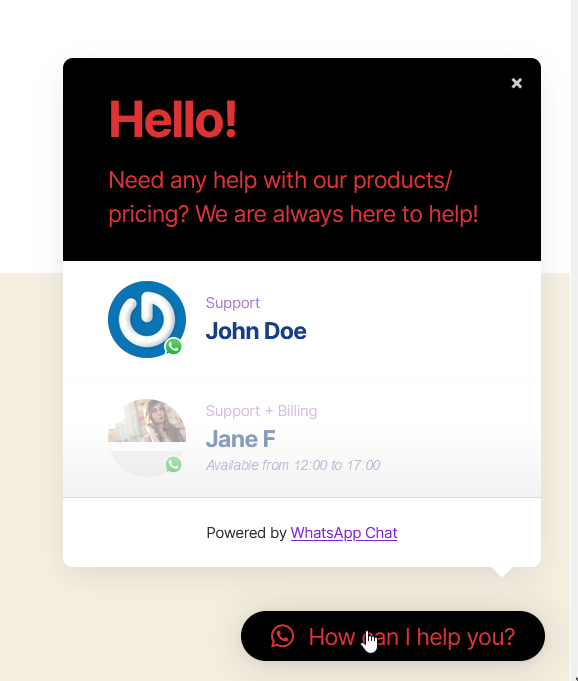
聯繫人定制
WhatsApp Chat 的一項強大功能是可以將多個 WhatsApp 聯繫人添加到聊天框。
WP Social Chat 帶有一個虛擬聯繫人,但您可以對其進行編輯、刪除和添加新聯繫人。 然後,您可以單擊+ 聯繫人按鈕並添加有關您的支持代理的所有信息,例如姓名、電話號碼、可用時間、時區、默認消息、標籤和圖像。
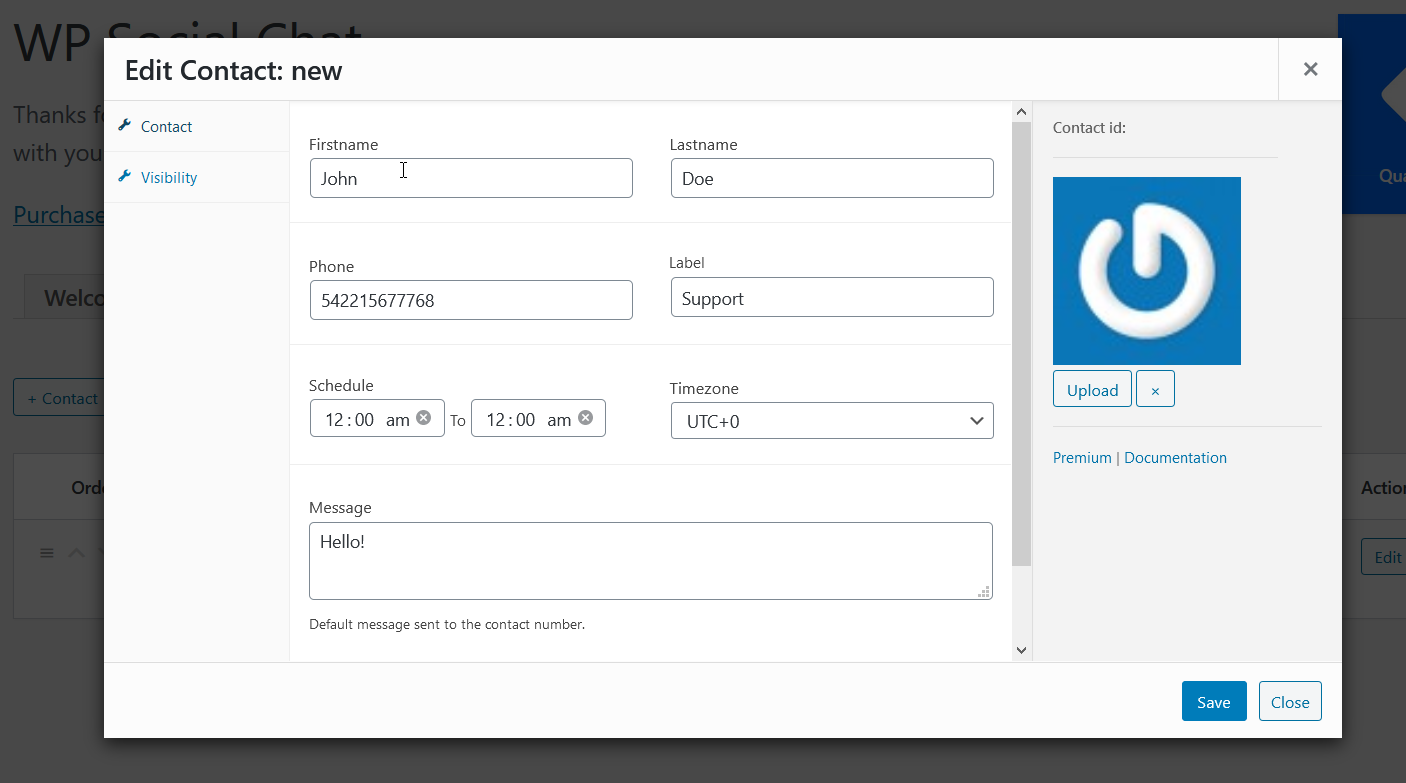
填寫所有這些信息後,保存更改。 為了改善您的客戶體驗並提供更人性化的體驗,我們建議您自定義代理的歡迎信息並添加圖片。
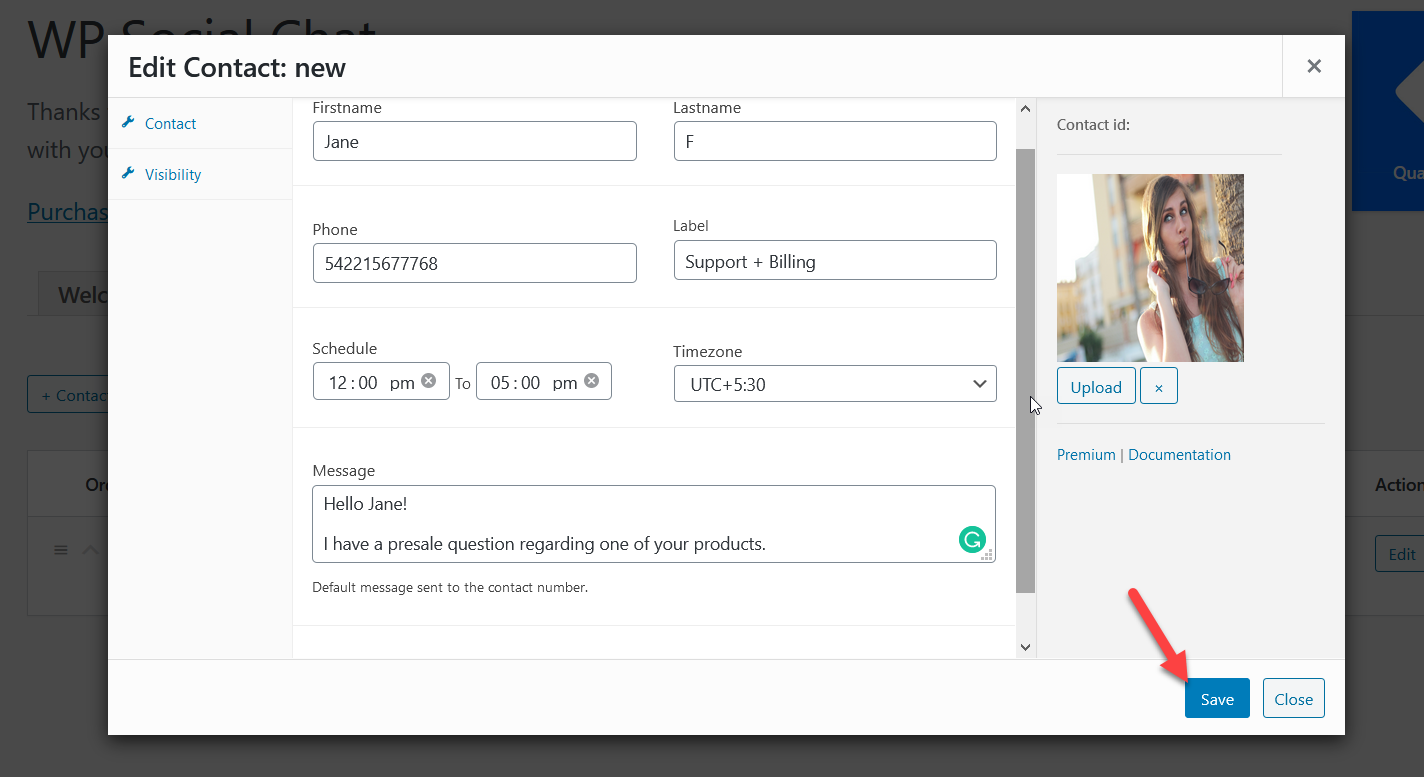
WhatsApp Chat 允許您添加無限的代理,因此重複該過程並添加任意數量的聯繫人。 然後,當有人點擊 WhatsApp 聊天圖標時,所有這些代理都將可見。 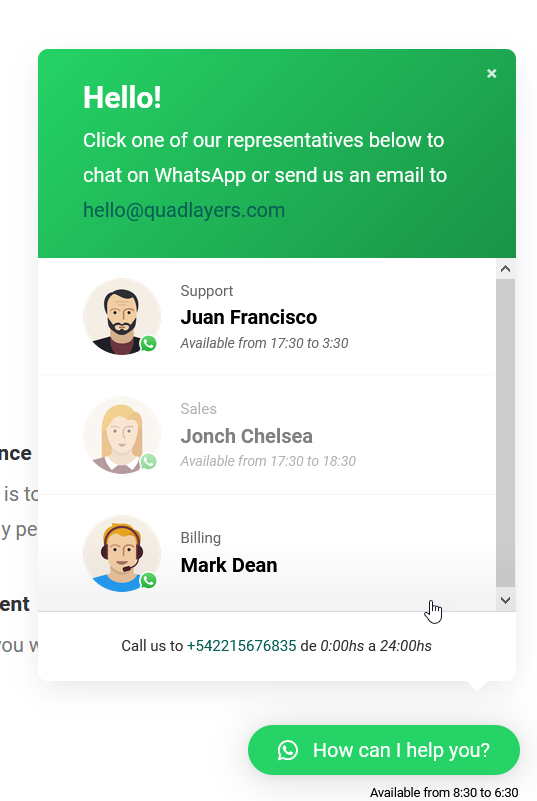
從列表中選擇一個可用的代理會將用戶重定向到聯繫人的個性化聊天室。
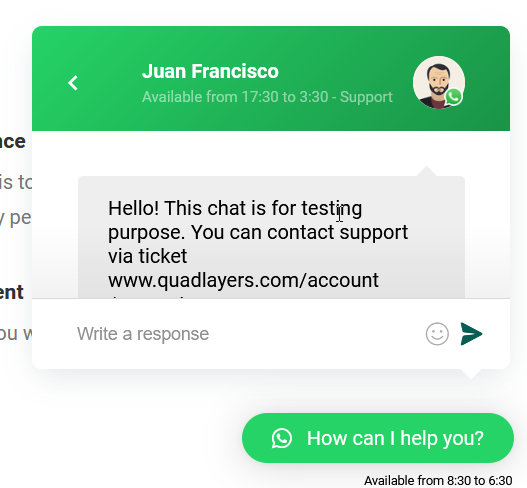
顯示定制
在“顯示”選項卡中,您可以根據用戶的設備控制聊天框的可見性。 默認情況下,聊天框將顯示在所有設備上,但您可以根據需要在桌面或移動設備上隱藏它。 最重要的是,您可以在自定義帖子、頁面、類別或標籤上顯示或隱藏 WhatsApp 按鈕。
如果您經營在線商店,您可以在 WordPress 網站的每個頁面上添加一個 WhatsApp 聊天按鈕,以便用戶可以從任何地方輕鬆與您聯繫。
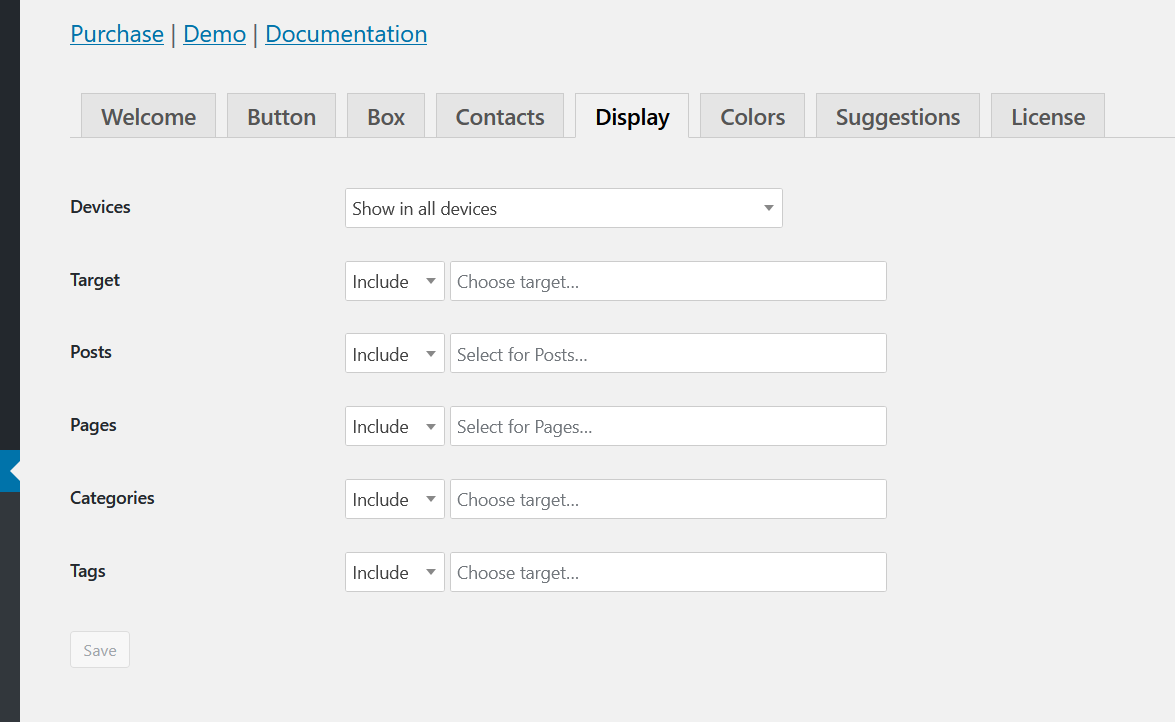
顏色定制
除了自定義按鈕、框、聯繫人和顯示之外,您還可以個性化背景、鏈接、消息、標籤等的顏色。 只需從每個字段中選擇您想要的顏色。 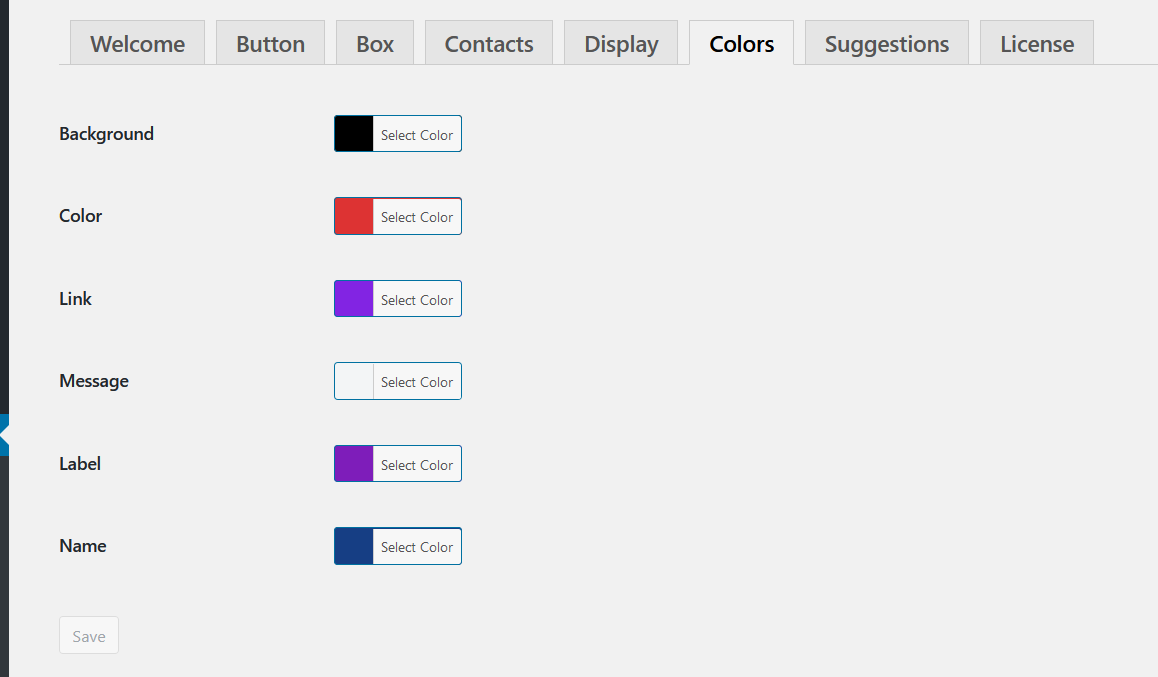
2) 手動啟用 WhatsApp 聊天
如果您不想使用插件,可以手動將 WhatsApp Chat 添加到 WordPress。 這個過程非常簡單,不需要任何編碼技能。 在 WhatsApp API 的幫助下,您可以在您的網站上啟用自定義的 WhatsApp 鏈接。 因此,當有人點擊該鏈接時,他們將被定向到 WhatApp 應用程序/網絡版本,他們將能夠與您在鏈接中選擇的號碼聊天。
要創建 WhatsApp 鏈接,我們將使用以下內容作為基礎: https ://api.whatsapp.com/send?phone=。 現在,您只需要在phone=之後添加將與 WhatsApp 關聯的電話號碼,包括國家代碼。 因此,如果您來自澳大利亞,您的國家代碼是+61 ,您要關聯的電話號碼是0123456789 。 您需要創建的完整 API URL 將是https://api.whatsapp.com/send?phone=610123456789 。
注意:確保不要在國家代碼前添加+ 。
現在,要將 WhatsApp 聊天添加到您的 WordPress 網站,只需在您網站的任何位置創建並插入您的鏈接,讓您的客戶與您聯繫。 您可以在任何帖子、頁面或自定義帖子類型上使用此鏈接。 當用戶點擊您的鏈接時,他們會自動轉到 WhatsApp 應用程序/網頁版開始與您對話。
這種方法簡單有效。 但是,如果您的支持代理具有不同的電話號碼,這可能不是最佳選擇,因為您需要為每個號碼創建一個鏈接。 如果這是您的情況,那麼 WhatsApp Chat 插件就是您的最佳選擇。
結論
總而言之,在 WordPress 中添加 WhatsApp 聊天按鈕將幫助您改善客戶服務並提高轉化率。 在本指南中,我們看到了啟用 WhatsApp 聊天框的兩種簡單方法:
- 使用 WhatsApp 聊天插件
- 手動
那麼,您應該選擇哪種方法呢? 它們都非常簡單有效。 WhatsApp Chat 是一款出色的插件,它提供了強大的功能,甚至還有免費選項。 它允許您添加無限的支持代理並在幾次點擊中啟用 WhatsApp 聊天框。 此外,還有許多自定義選項可以使聊天具有您網站的外觀和感覺。
如果您想測試 WhatsApp 聊天插件,我們建議您查看免費版本或查看演示。 另一方面,如果您不想安裝任何插件,手動方法將適合您。 您可以創建個性化 URL 並將其放置在您網站的任何位置。 但是請記住,它缺少樣式選項,並且不如插件提供的盒子那麼有吸引力。
最後,如果您的支持代理使用不同的電話號碼,使用 WhatsApp 聊天插件是更好的選擇。 如果您想充分利用 WhatsApp,您還可以查看我們關於如何在 WhatsApp 上分享帖子的帖子。
如果您擔心 WhatsApp 宣布的隱私政策更改,您可能正在考慮從 Telegram 切換。 如果這是你的情況,你可能想看看這些帖子:
- 如何將電報添加到 WordPress(完整指南 2021)
- 如何將 WhatsApp 聊天移至 Telegram
- WordPress的最佳電報插件
您知道我們應該包括的任何其他將 WhatsApp 聊天添加到 WordPress 的方法嗎? 在下面的評論部分讓我們知道!
